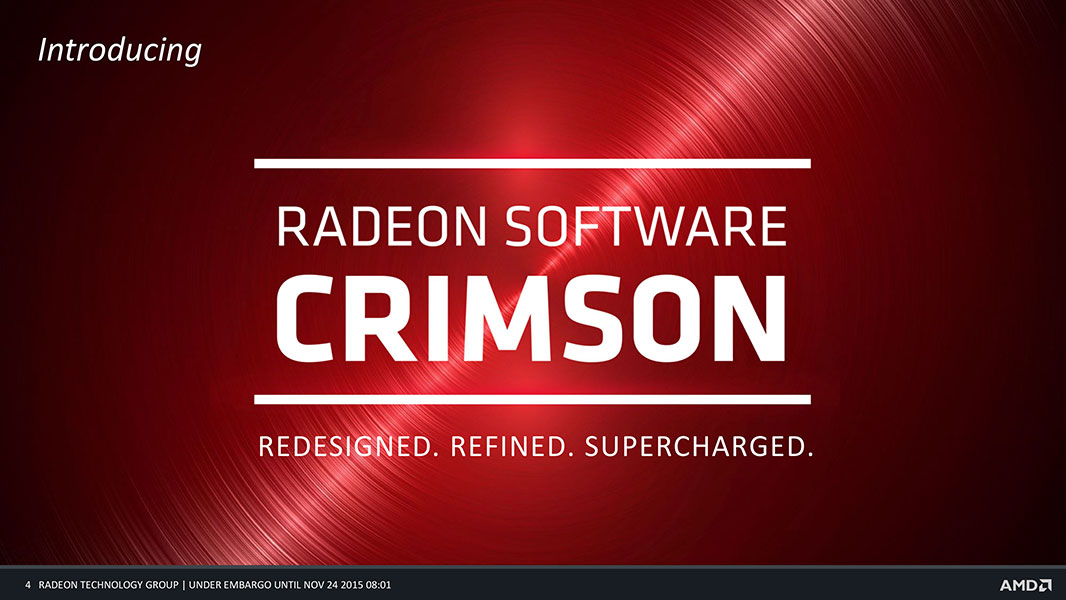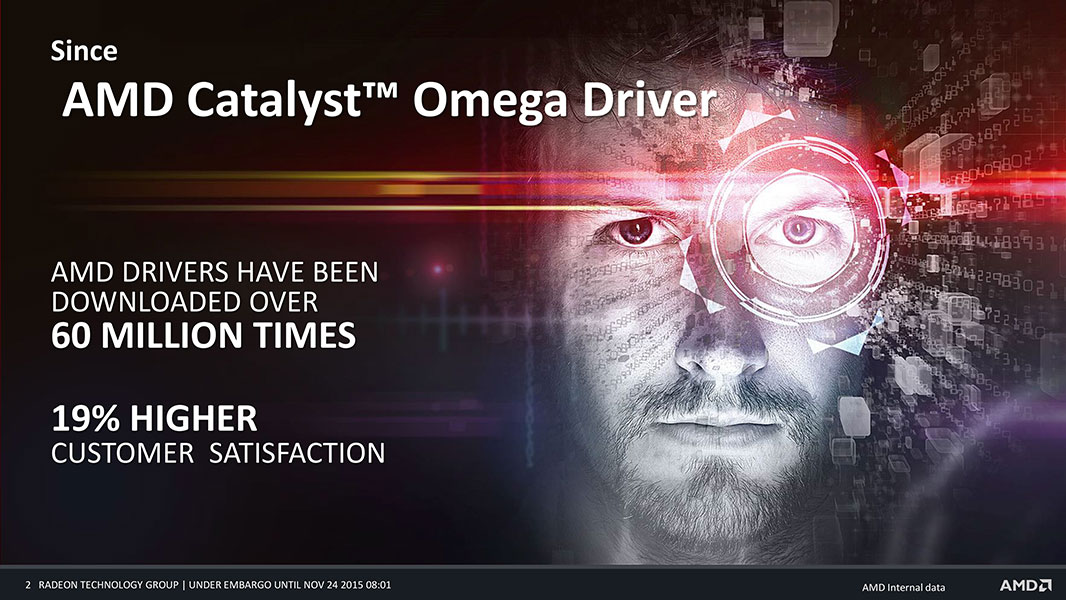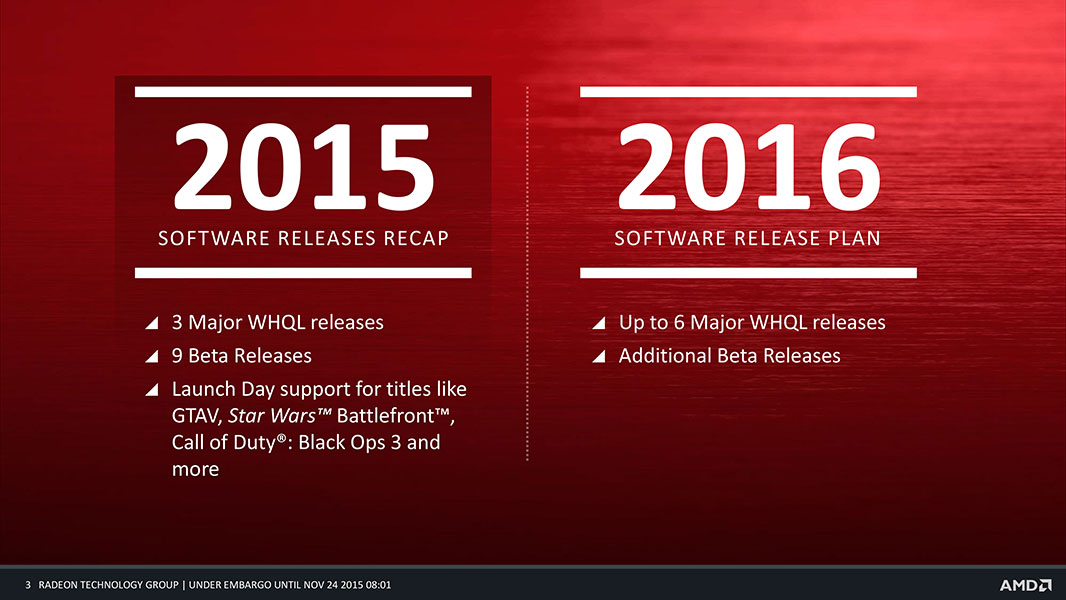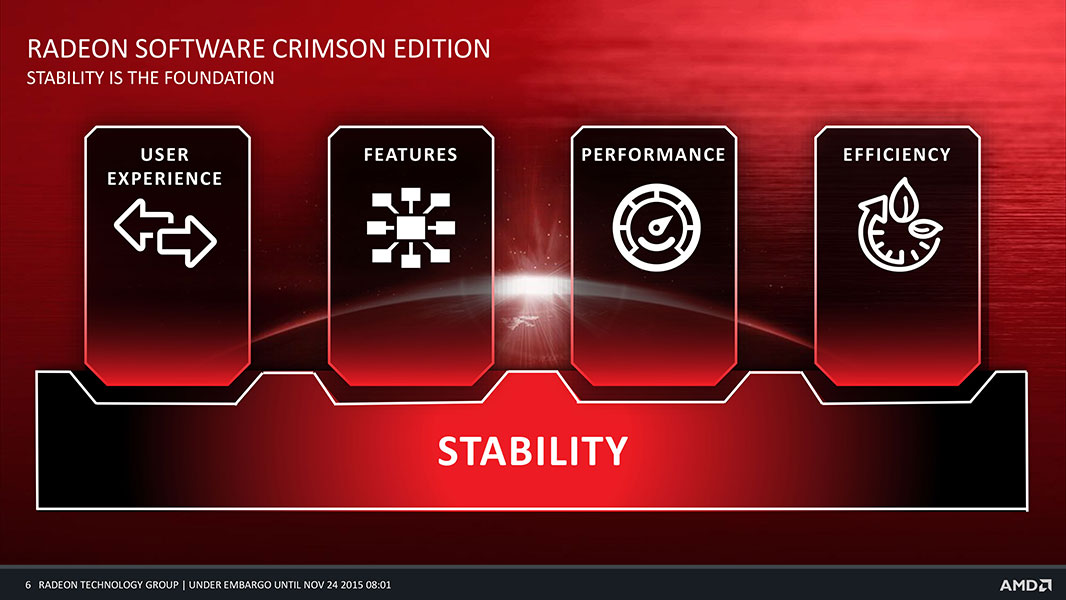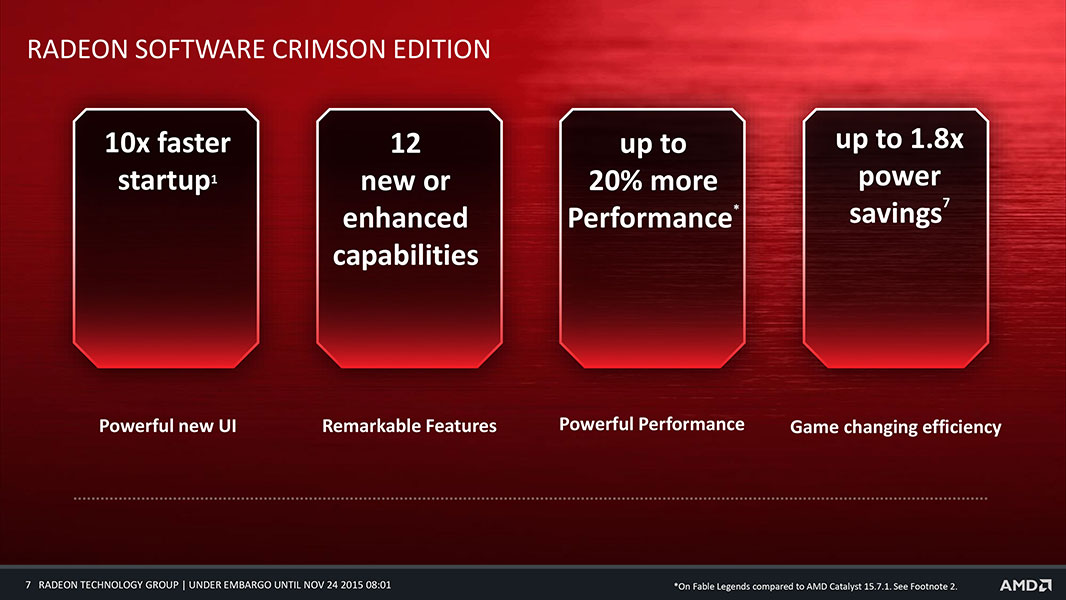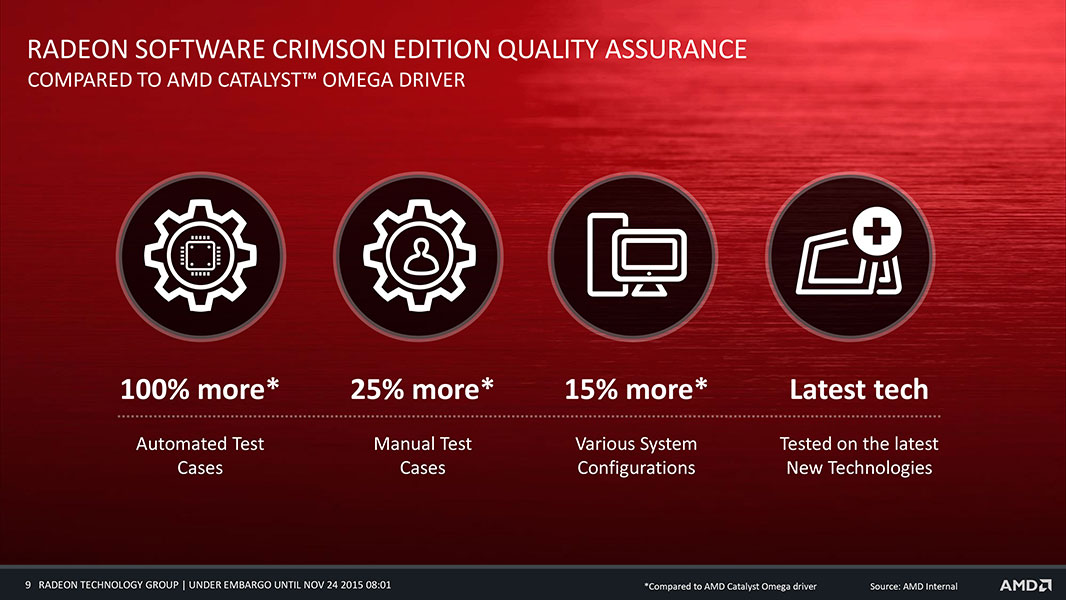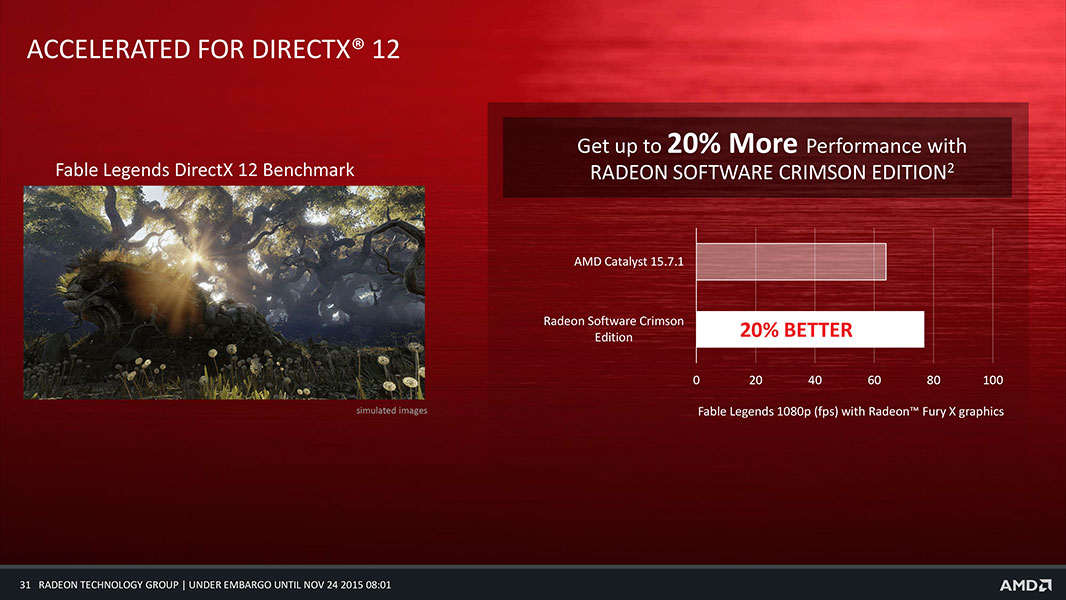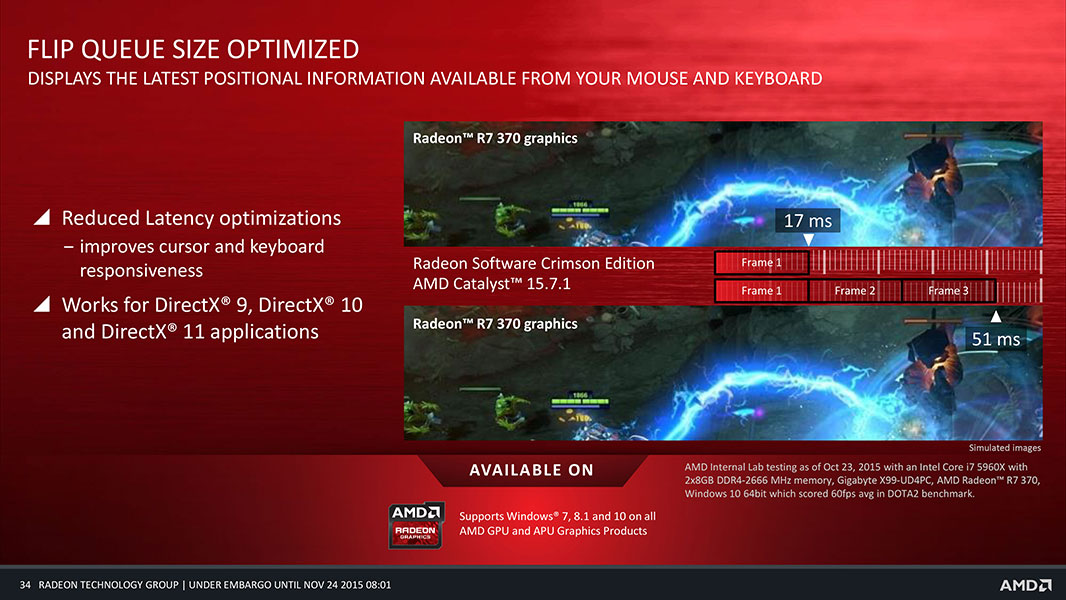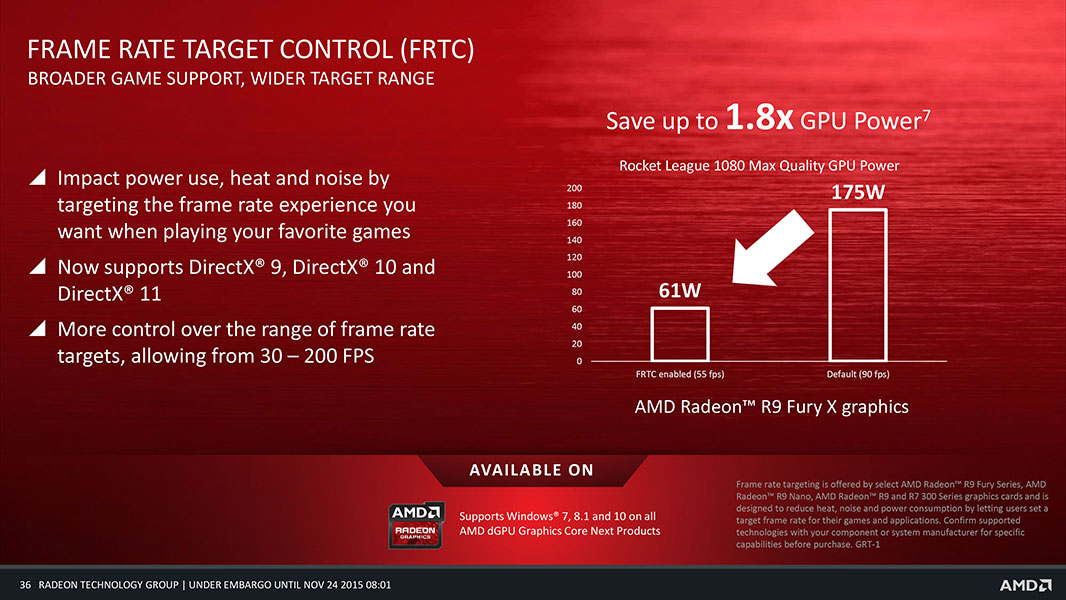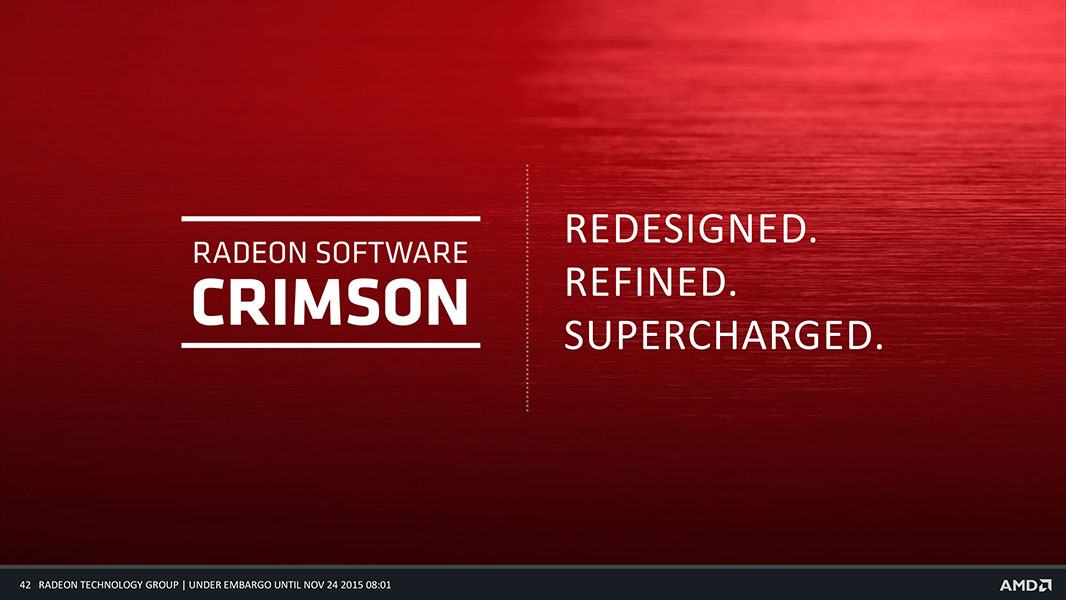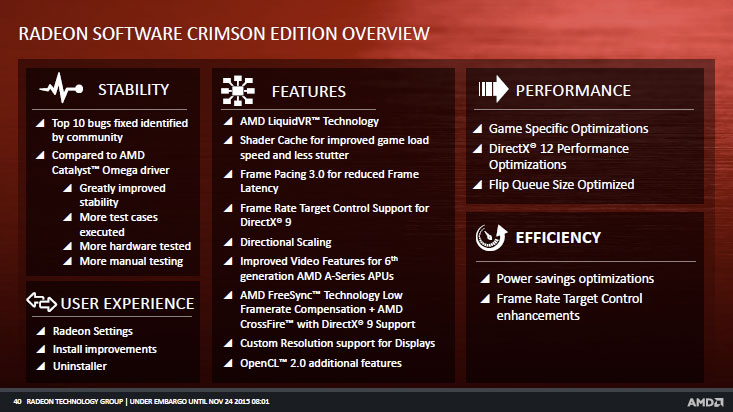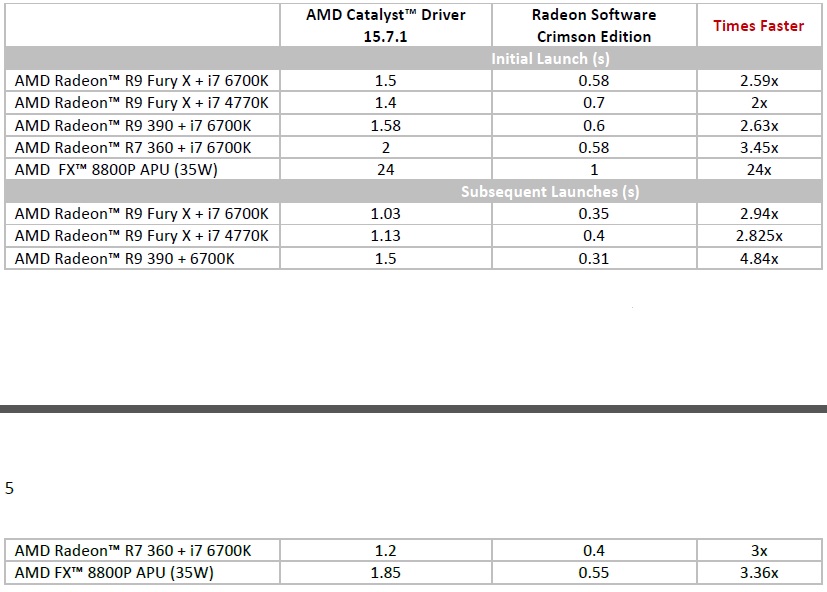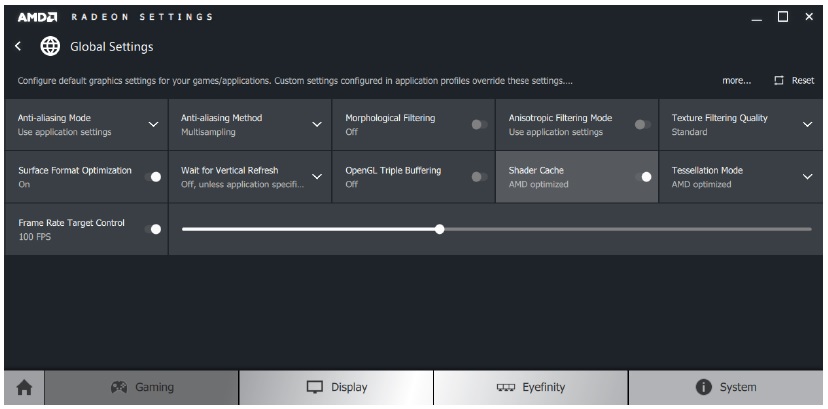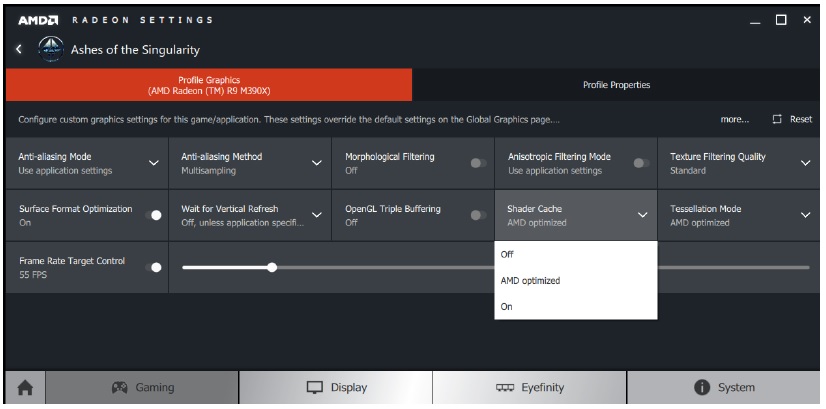كل ما يهمك عن تعريف RADEON SOFTWARE (شرح مفصل)

أطلقت AMD بشكل رسمي تعريفها الجديد كلياً بإسم Radeon Software Crimson Edition. هذا التعريف عملت عليه AMD بشكل مطول لتقدم أفضل تجربة ممكنة مع مالكي بطاقات Radeon. قد يقول البعض أن AMD تأخرت كثيراً ولكن من الجيد أنه ومع كل هذا التأخير أن نشهد هكذا نقلة نوعية رائعة مع نظام تعريفات Radeon Software Crimson Edition الجديد كلياً.وهذا شرح amd radeon software بشكل تفصيلي وتفعيل كل ميزة فيه.
ما هو تعريف RADEON SOFTWARE؟
تعريفها الجديد الذي تم إعادة تصميمه كلياً Radeon Software Crimson Edition، يقدم للمستخدم تجربة استثنائية جديدة مع 10 ميزات جديدة وما يصل إلى 20% من الأداء المعزز للبطاقات الرسومية، وإمكانية القيام بتعديلات يمكن أن تضاعف تقريباً كفاءة استخدام الطاقة للبطاقات الرسومية، وقدرة ثبات فائقة تغطي جميع منتجات AMD.
وسيكون هذا أول إصدار من مجموعة Radeon Technologies Group التي أعلنت مؤخراً عن تجديد التركيز على نظام التعريفات وجعلها متساوية مع مستوى منتجات AMD.
تعريف Radeon Software Crimson Edition يقدم عدد من التحسينات والميزات الجديدة إلى مجموعة واسعة من منتجات AMD مثل البطاقات الرسومية ووحدة المعالج المسرع APU. يقدم Radeon Software Crimson Edition ميزات تُسمى إعدادات Radeon التي تستبدل (AMD Catalyst Control Centre (CCC.
ما هي ميزات تعريف برنامج AMD Radeon؟
هناك 10 ميزات لتعريف برنامج رادون من AMD. سوف نتطرق الى كامل المميزات مع الشرح المفصل الذي تتمتع به كل ميزة وكيفية تفعيلها وكيف يكمن أن تستفيد منه بالشكل المطلوب:
1-تحسين واضح لواجهة المستخدم وسرعة استجابتها
تعريف Radeon Software Crimson Edition قد تمت إعادة تصميمه كلياً مقارنة مع تعريف AMD Catalyst السابق، مع معمارية تصميم جديدة فهي تسمح بتجربة مستخدم محسنة أثناء التنصيب، والاستخدام. كان هناك تقليل واضح في عدد النقرات ووقت الانتظار خلال مرحلة التنصيب والاستجابة الإجمالية المحسنة بشكل كبير. واجهة المستخدم تم تحديثها إلى وجهة بديهية وأنيقة التي تعزز بسهولة من الاستخدام.
كما أن وقت التنصيب الإجمالي تم تقليله ليسمح بتجربة تنصيب أسرع بشكل كبير. سابقاً، كان يتطلب مع تعريف CCC سبع نقرات كي يتم تنصيبه بشكل كامل مقارنة مع Radeon Software Crimson Edition الجديد الذي يتطلب فقط 3 نقرات, مع الملاحظة أن Radeon Settings يتم تشغليه في ثانية واحدة وتحت كل السيناريوهات المختبرة وفقاً لنتائج AMD الخاصة..شاهد الصور في الأسفل والتي توضح طريقة التنصيب وسرعة استجابتها.
تشغيل Radeon Settings
- أولا قم بتنصيب تعريف Radeon Software Crimson Edition
- انقر باليمين على سطح المكتب
- اختر Radeon Settings
- أو نقرتين على الأيقونة الحمراء على شريط المهام, كما تشاهد بالصورة.
2-مشاهدة فيديو HD باستهلاك طاقة منخفض
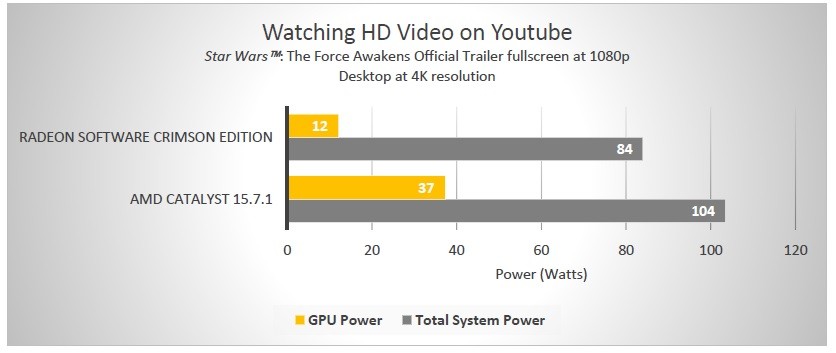
توفير الطاقة يمكن الحصول عليه أثناء مشاهدة فيديو HD مع تنصيب تعريف Radeon Software Crimson Edition. الرسم البياني أعلاه يظهر توفير الطاقة للبطاقة الرسومية AMD Radeon R9 Fury X أثناء مشاهدة فيديو HD عالي الدقة على اليوتيوب مقارنة مع تعريف AMD Catalyst driver 15.7.1.
يساعد تعريف Radeon Software Crimson Edition في توفير تقليل إجمالي في حجم الطاقة الموفرة أثناء مشاهدة HD Video. بالانتقال من تعريف AMD Catalyst Driver 15.7.1 إلى تعريف Radeon Software Crimson Edition فإنه ينتج عنه توفير طاقة للبطاقات الرسومية لتصل إلى 25W و توفير طاقة إجمالية تصل إلى 20W.
3-تحسين من ميزة FRAME RATE TARGET CONTROL
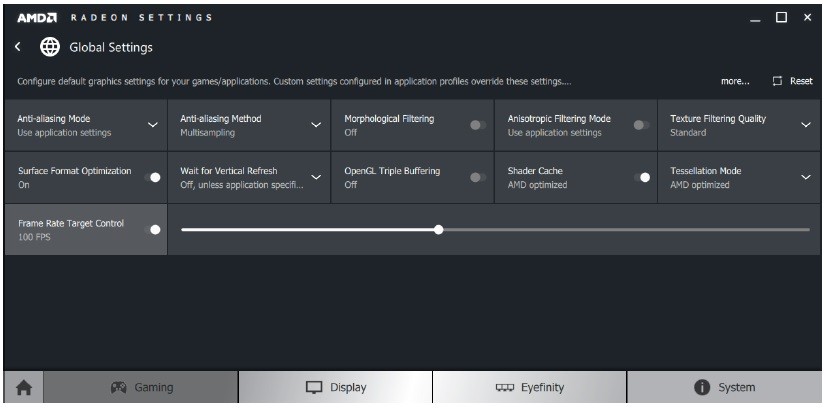
ميزة (Frame Rate Target Control (FRTC :
وظيفة مقدمة في تعريفات AMD Catalyst 15.7 تسمح للمستخدم بضبط معدل الإطار الأعلى أثناء تشغيل تطبيق في نمط الشاشة الكاملة. القدرة على تمكين ميزة FRTC من أجل التطبيقات المختلفة تمت توسعته ليتضمن ألعاب (DX9) في تعريف Radeon Software Crimson Edition. إذا ستسمح لك خيارات Radeon Settings بالاختيار بين مدى موسع لقيود معدل الإطار بين 30fps الى 200fps.
يمكن لميزة FRTC أن تقلل من استهلاك طاقة المعالج الرسومي التي يمكن أن ينتج عنها حرارة وضجيج أقل. قياس معدل الإطارات ليس مربوط فقط في حالة العاب 3D، بل أيضاً في شاشات البداية (الترحيب) ، وشاشات التحميل في الألعاب حيث غالباً ما تعمل معدلات الإطار بدون داعي إلى مئات من الإطارات. وقد يرغب المستخدمون في ضبط مستوى الإطارات للحد من معدل الإطارات الضائعة.
FRTC مفيد خصيصاً حينما يكون التصيير للمحتوى سهل تقريباً على هاردوير قوي على سبيل المثال: حينما يكون لديك شاشة منخقضة الدقة نوعاً ما متصلة ببطاقة رسومية فئة عليا، أو حينما تلعب لعبة أقدم أو لعبة مع رسوميات خفيفة نسبيا من ناحية العبء. تحديد معدل الإطار لن يوفر الطاقة لك، بل أيضاً الحرارة، ويساعد في الحفاظ على المعالج الرسومي لديك ليعمل بشكل هادئ وبارد.
كيفية تفعيل FRTC :
- اضغط على تبويب Gaming.
- اختر إعدادات Global.
- تمكين Frame Rate Target Control.
- استخدم شريط التمرير لاختيار معدل الإطار المرغوب بالضبط.
4-استخدام ميزة FRTC مع العاب DX9
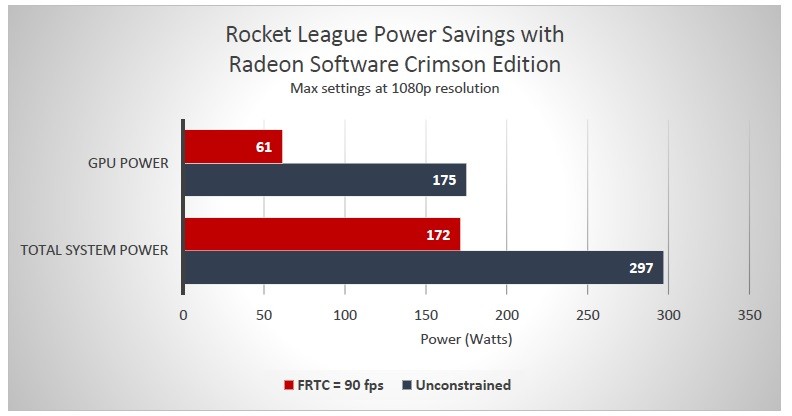
يمكن اليوم من استخدام ميزة FRTC في ألعاب DX9 وتوفير طاقة كبيرة من خلال تمكين هذه الميزة. الرسم البياني أعلاه يعرض توفير الطاقة التي تم الحصول عليها أثناء تشغيل لعبة DX9 Rocket League بدقة 1080p مع البطاقة الرسومية AMD Radeon R9 Fury X, وعند تقييد لعبة Rocket League على 90 إطار نتج عنه توفير طاقة للبطاقة الرسومية بحيث يصل إلى 114W وتوفير طاقة نظام إجمالية بـ125W عبر استخدام Radeon Software Crimson Edition.
5-تمكين ميزة FRTC مع العاب DirectX 10 و DirectX 11
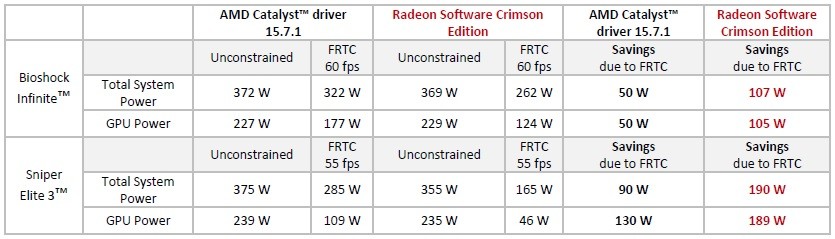
أيضاً FRTC متوفر في ألعاب DX10 و DX11 مع تعريف AMD Catalyst driver 15.7.1 لكن توفير الطاقة المعروض من قبل ميزة FRTC في تعريف Radeon Software Crimson Edition الجديد أكثر تفوقاً عن الذي كنا نشاهده مع تعريف AMD Catalyst driver 15.7.1. الجدول أعلاه يعرض توفير طاقة المعالج الرسومي وتوفير طاقة إجمالية في ألعاب Bioshock Infinite و Sniper Elite 3 بدقة 4K على البطاقة الرسومية AMD Radeon R9 Fury X.
تقييد لعبة Bioshock Infinite إلى 60fps ينتج عنه توفير طاقة إجمالية تصل إلى 107W و توفير طاقة المعالج الرسومي تصل إلى 105W باستخدام Radeon Software Crimson Edition مقارنة مع توفيرات تصل فقط إلى 50W في .Catalyst 15.7.1. مع تعريف Radeon Software Crimson Edition ومع ضبط FRTC إلى 60fps فهو يستخدم طاقة أقل بـ60W من طاقة النظام الإجمالية وطاقة معالج رسومي أقل بـ53W من تعريف AMD Catalyst driver 15.7.1 مع ضبط FRTC عند 60fps.
أيضاً تقييد لعبة Sniper Elite عند 55fps ينتج عنه توفير طاقة إجمالية تصل إلى 190W وتوفير طاقة معالج رسومي تصل إلى 189W مع استخدام Radeon Software Crimson Edition مقارنة مع توفير يصل إلى 90W و 130W ، على التوالي، في تعريف AMD Catalyst driver 15.7.1.
6-زيادة الأداء مع البطاقات الرسومية
تعريف Radeon Software Crimson Edition يوفر أداء يفيد الاعبين الذين يستخدمون البطاقات الرسومية Radeon. تظهر فائدة الأداء أعلاه للبطاقة الرسومية AMD Radeon R9 Fury X، مع تعريف Radeon Software Crimson Edition مقارنة بتعريف AMD Catalyst driver 15.7.1.
7-ميزة SHADER CACHE
تعريف Radeon Software Crimson Edition يسمح بتصنيف المظللات المجمعة إلى cache على القرص الصلب الذي يوفر فائدة رائعة في ألعاب DX10 و DX11. بما أن المزيد من الألعاب تسعى إلى تصميم عالم مفتوح سلس، فإن المظللات يتم إرسالها عادة إلى التعريف الرسومي في نفس الوقت الذي تلعب فيه. هذه الميزة سيتم تمكينها بشكل افتراضي من أجل بعض الألعاب لكن المستخدم يمكن أن يختار تمكين أو تعطيل هذه الميزة لأي لعبة عبر مدير اللعبة أو game manager. فائدة Shader Cache ستتم رؤيتها على فترة التحميل المتوالي للعبة حيث أن المظللات دائماً ما تكون مجتمعة ومخزنة في المرة الأولى التي يتم فيها تشغيل اللعبة.
كما يمكن لميزة Shader Cache أن تساعد بشكل كبير أثناء لعب لعبة ما من ناحية منع حدوث أي تنتيع لتجربتك للعبة. وبدون تشغيل Shader Cache ، فإن هناك استخدام واضح لمزيد من موارد المعالج المركزي الذي يمكن أن ينتج عنه مشكلة hitching و stalling في اللعبة.
الفائدة من تفعيل Shader Cache:
- تقليل وقت تحميل اللعبة على نظام ويندوز.
- تقليل وقت تحميل المرحلة في اللعبة.
- تقليل التنتيع بسبب العبء الحاصل على المعالج المركزي.
كيفية ضبط Shader Cache:
- انقر على تبويب Gaming.
- إذا كنت ترغب في تمكينه لجميع الألعاب: اختر إعدادات Global وقم بتمكين Shader Cache.
- إذا كنت ترغب بتعديله على أساس التطبيق: اختر اللعبة التي ترغب بتعديلها ويمكنك أن تختار ضبط Shader Cache على تشغيل، إيقاف تشغيل أو محسن AMD. اختيار “AMD Optimized” يعني أن اللعبة تم اختبارها من قبل AMD, وهي تحمل أفضل الإعدادات.
8-ميزة FRAME PACING متوفرة لألعاب DX9
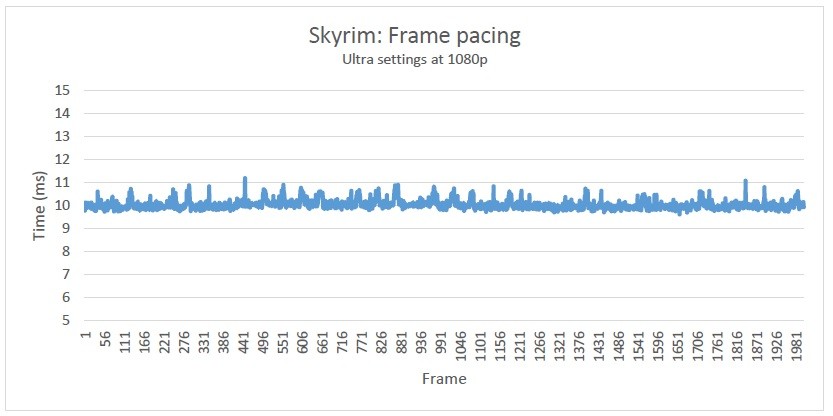
Frame pacing تم توفيرها داخل تعريفات AMD Catalyst سابقاً لجلب تجربة لعب أكثر سلاسة إلى البطاقات الرسومية المتعددة AMD CrossFire. هذه الميزة متوفرة منذ تعريفات AMD Catalyst driver 13.12 لكن مع تعريف Radeon Software Crimson Edition الجديد، فإن ألعاب DX9 قادرة الآن على الاستفادة من هذه الميزة. الرسم البياني أعلاه يظهر تجربة لعب سلس للعبة DX9، Skyrim.
9-ميزات إضافية لمشاهدة الفيديو
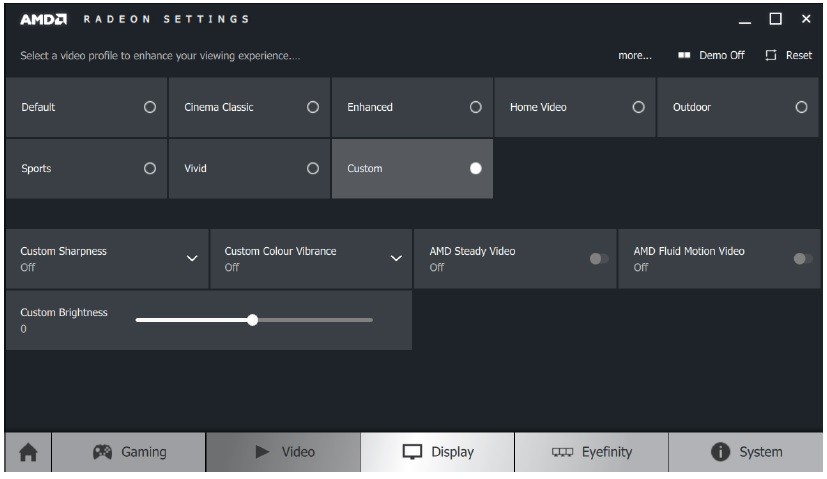
ميزات الفيديو الإضافية التي كانت متوفرة في تعريف AMD Catalyst Omega متوفرة أيضاً من أجل معالجات الجيل السادس AMD A-Series APU. تعريف Radeon Software Crimson Edition يأتي مع 6 ملفات فيديو معدة مسبقاً وقابلة للوصول من تبويب الفيديو. حينما يتم اختيار نمط معد مسبقاً، فإنه سيعدل تلقائياً ميزات معينة وفقاً لدقة العرض المستخدمة. وحينما يتم اعتماد الاختيار الافتراضي، فإن كل شيء يتم إغلاقه.
كيفية الوصول إلى ميزات الفيديو:
- افتح إعدادات Radeon.
- انقر على زر الفيديو.
- اختر ما يناسبك من الخيارات.
10-إمكانية إنشاء دقة مخصصة
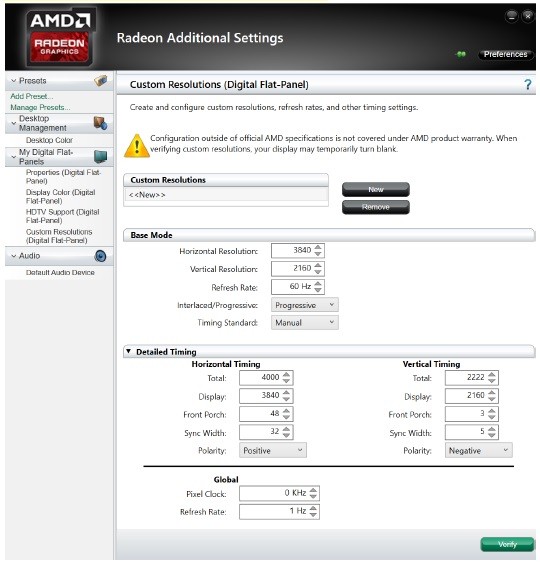
القدرة على إنشاء دقات معدلة متوفرة اليوم مع تعريف Radeon Software Crimson Edition الجديد. حيث يمتلك المستخدم الآن التحكمبالدقة، معدل التحديث، تردد البكسل من أجل شاشاتهم. الدقة المعدلة يتم الوصول إليها بواسطة إعدادات Radeon الإضافية، وحالما يتم الدخول إليها، فإن لوحة الدقة المعدلة تبدو مثل الصورة أعلاه، والتي تسمح للمستخدمين بضبط الدقة المرغوبة من قبلهم.
قدمنا لك في هذا الموضوع شرح amd radeon software هذا كل ما تريد معرفته عن نظام تعريفات AMD الجديد Radeon Software, فلقد قدمت لنا AMD تعريف بواجهة رائعة, سهلة الاستخدام,سريعة الاستجابة, وتتضمن مميزات كثيرة تلبي ما نبحث عنه. ربما نحتاج الى بعض الوقت حتى نتعود عليه, خاصة بعد تعود الكثيرين على نظام التعريفات القديم Catalyst, لكن بشكل عام حققت AMD المطلوب منها, فقبل فترة طويلة كانت AMD تركز على الهاردوير أكثر من السوفت وير, أما اليوم وبعدما رأينا هذا التطور الكبير, نستطيع أن نقول أنها تركز على الهاردوير والسوفت وير بوقت واحد لرفع من مستوى أداء بطاقتها الرسومية.
تنويه: لمن لم يقم بعد بتحميل التعريف, فنحن ننصحه فوراً بتجربة نظام التعريفات الجديدة كلياً. لتحميل التعريف تفضل الى هنا... شاركونا بتجربتكم لتعريف AMD الجديد, وهل أنتم معجبون بالشكل الجديد لهذا التعريف؟